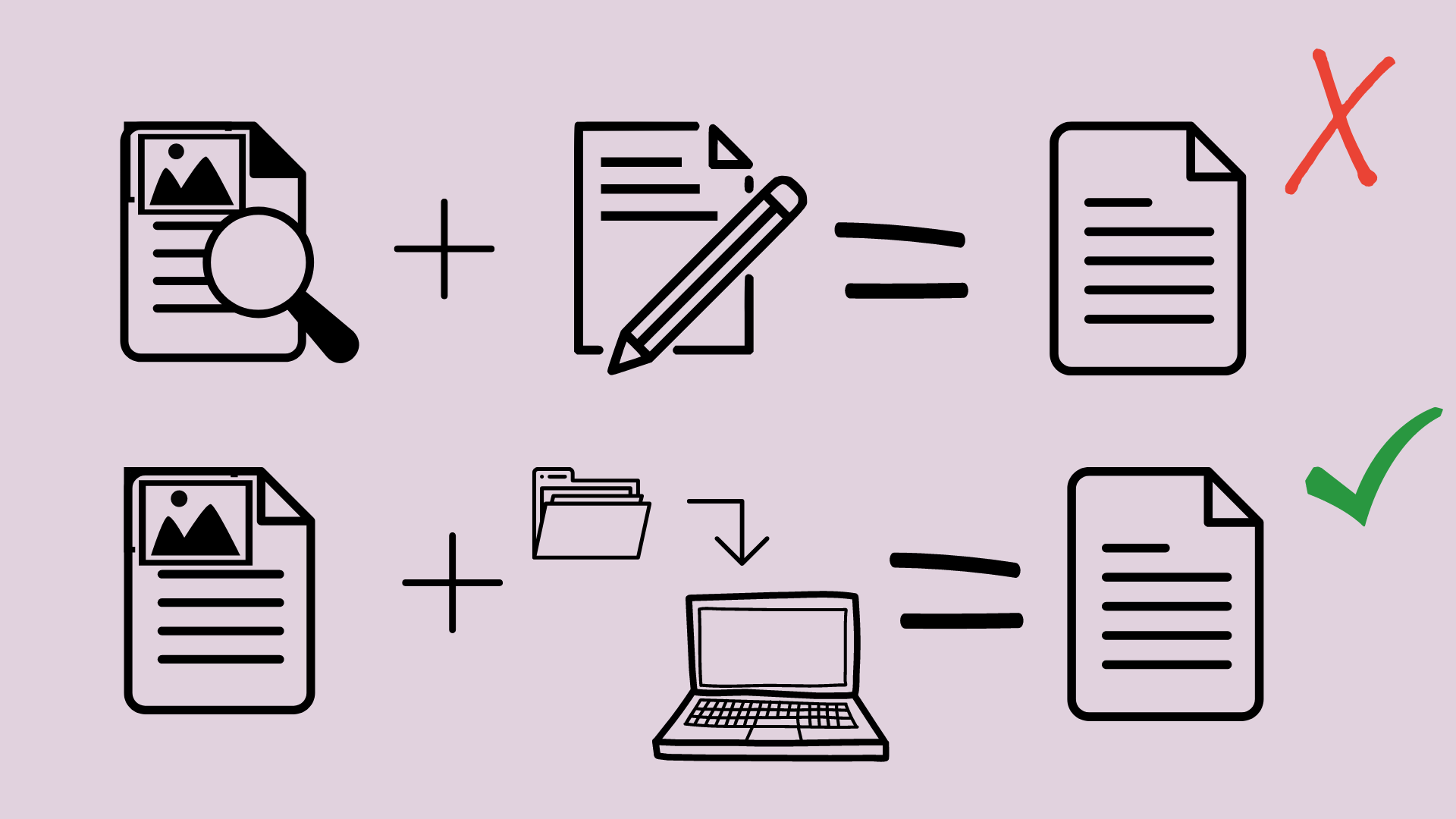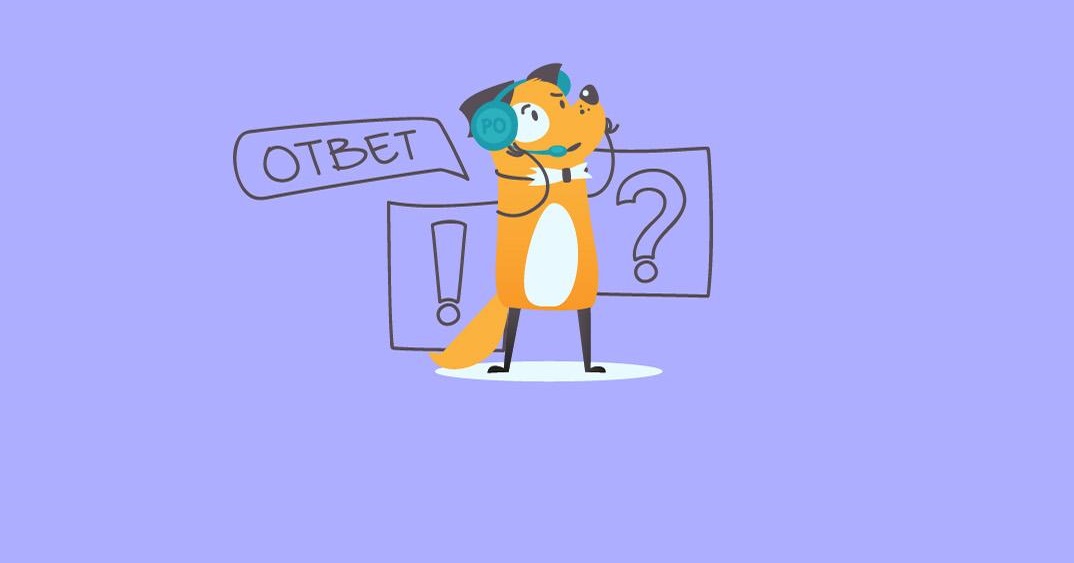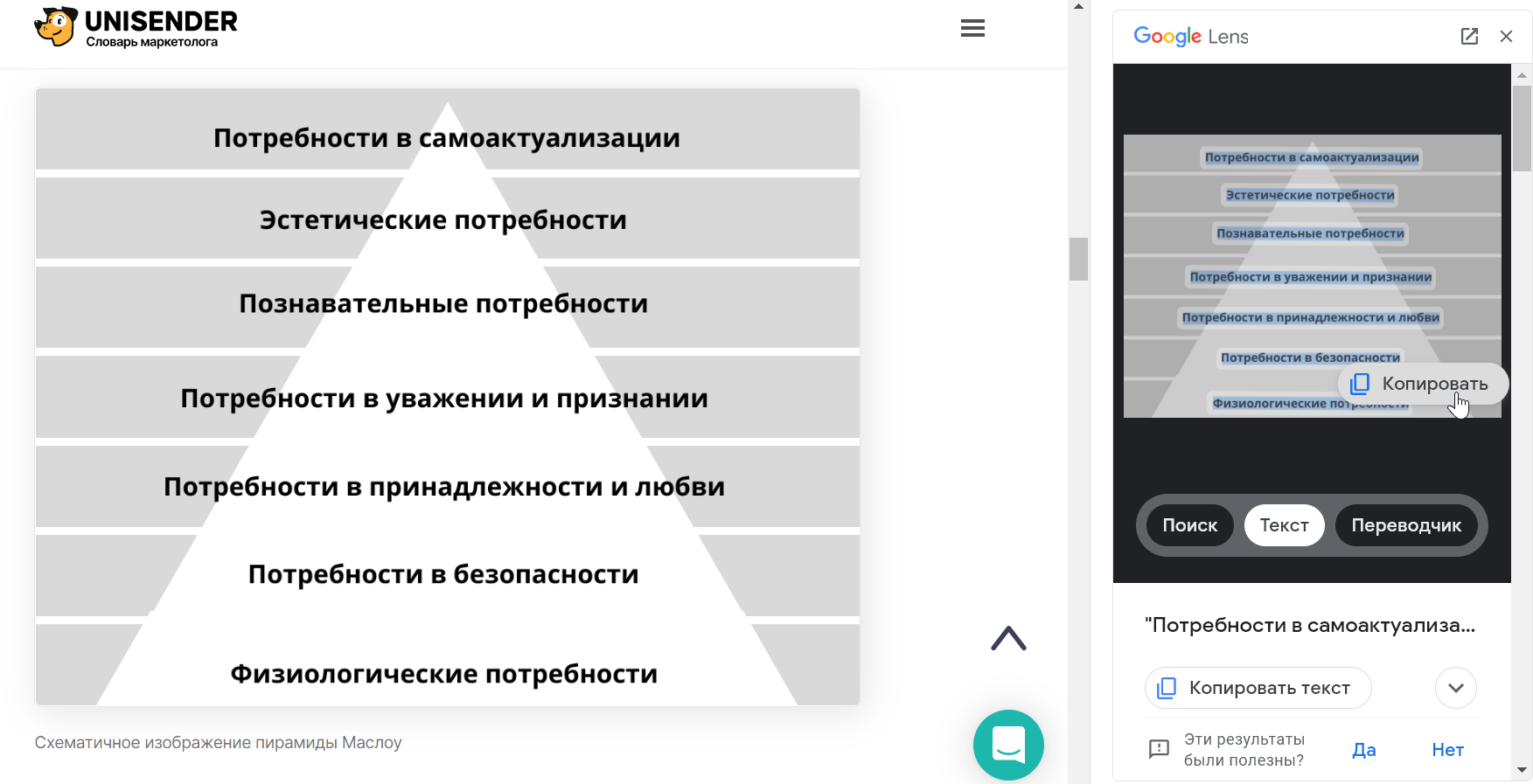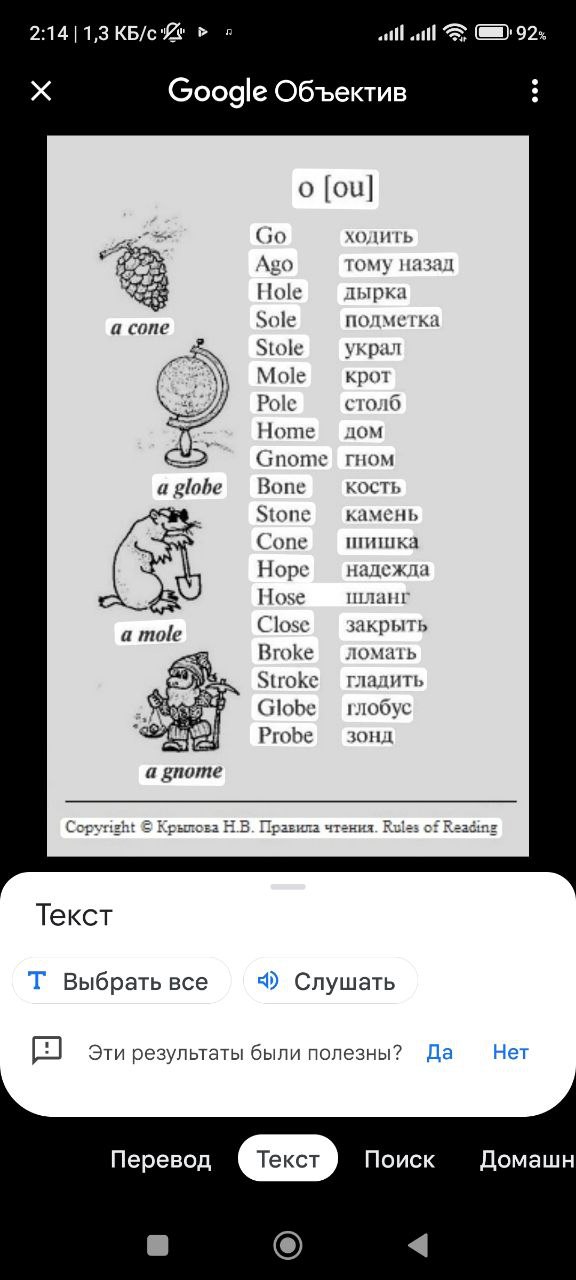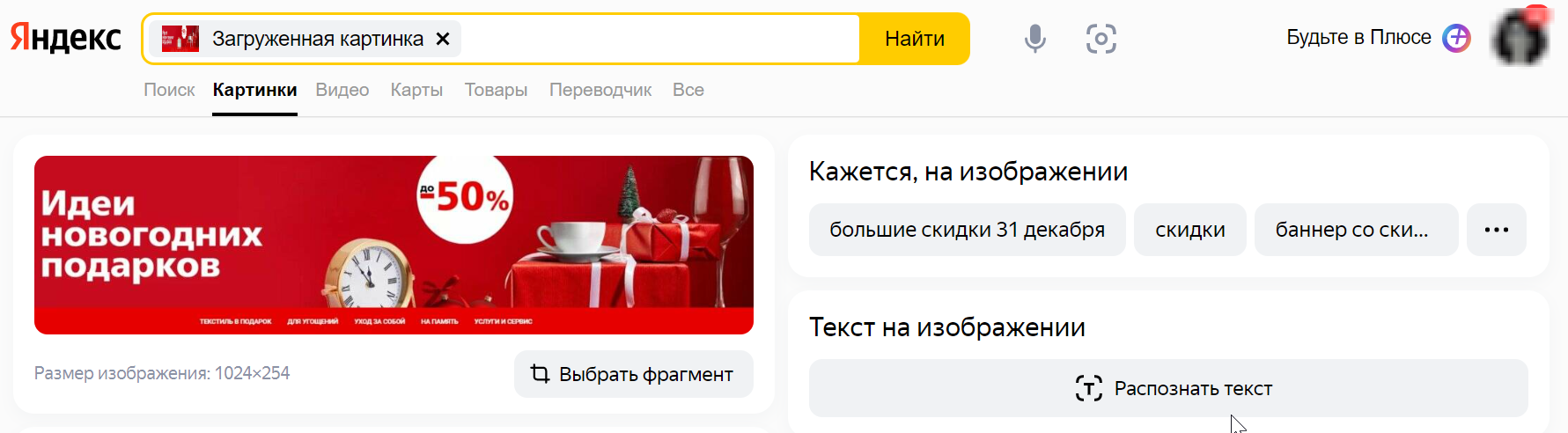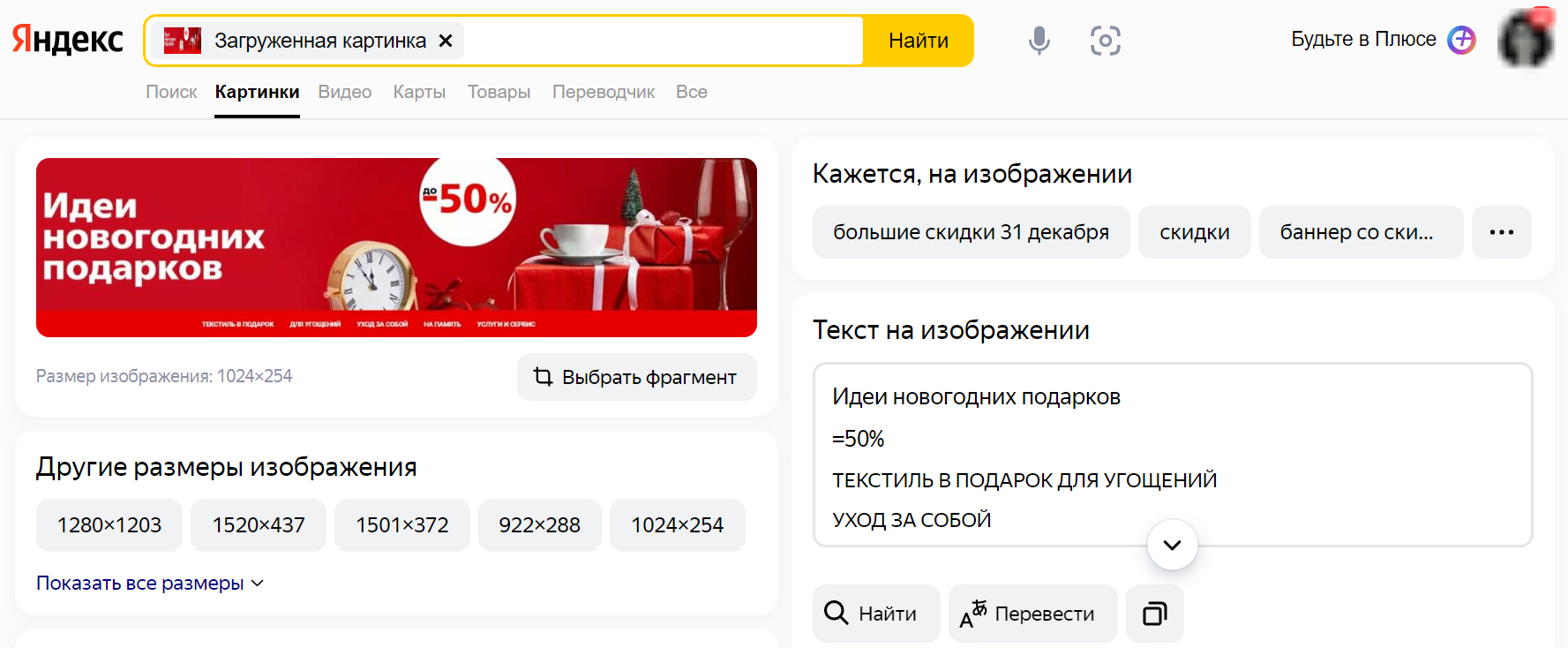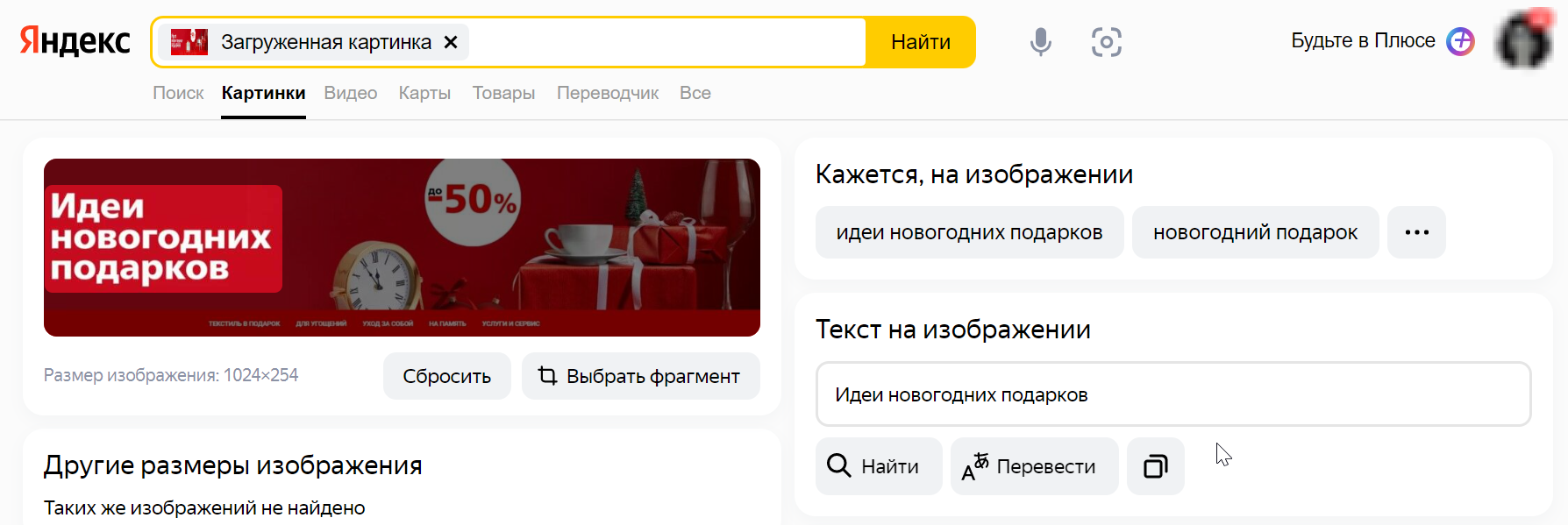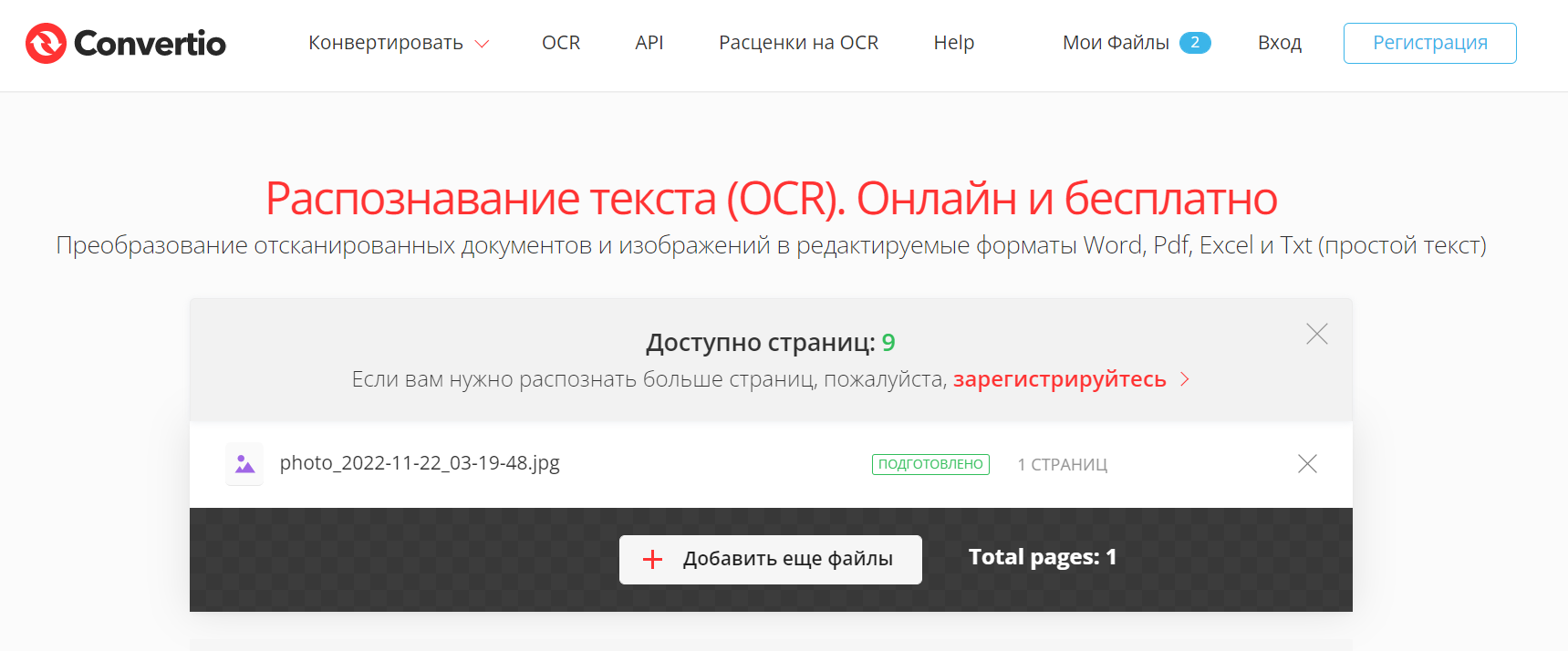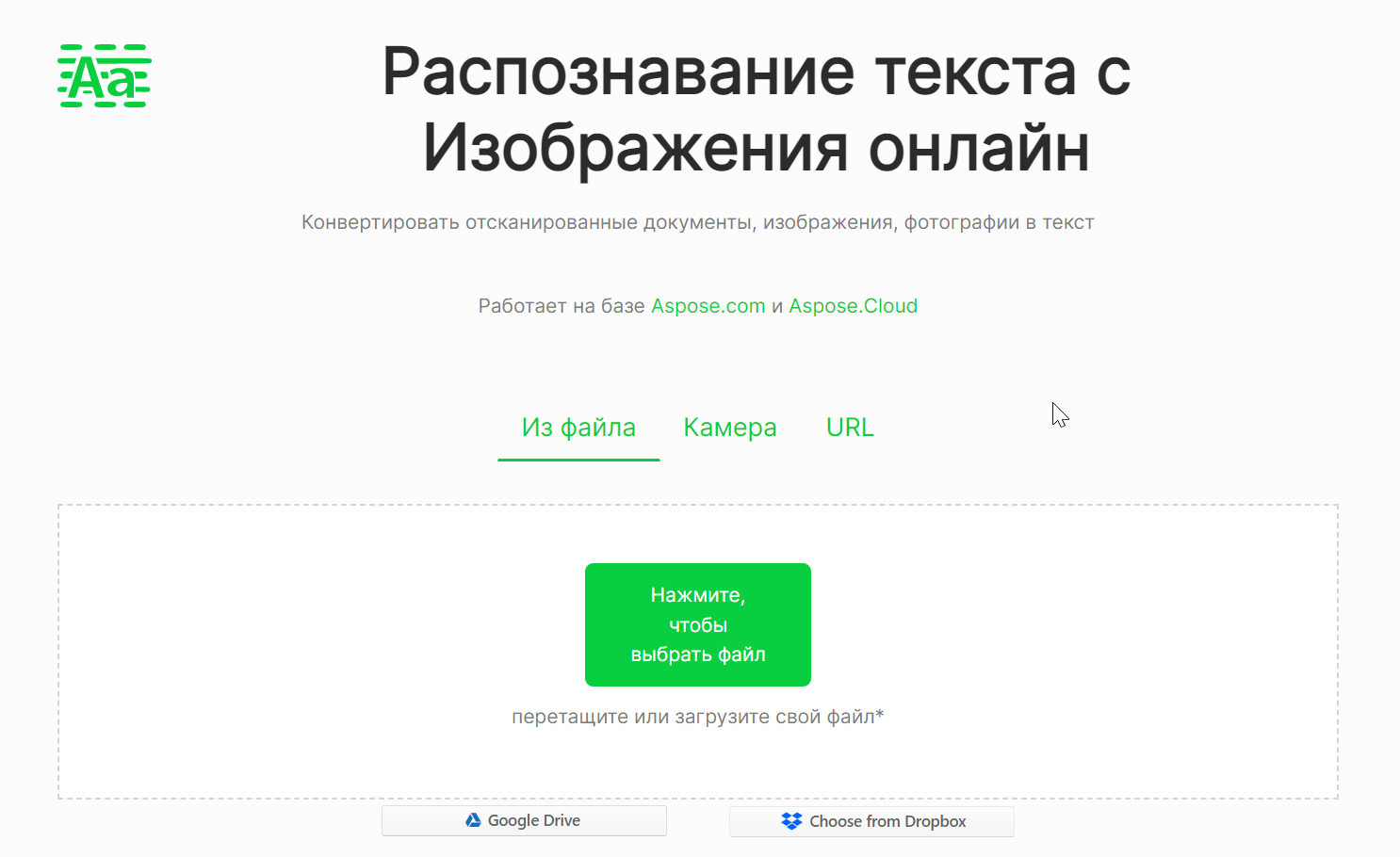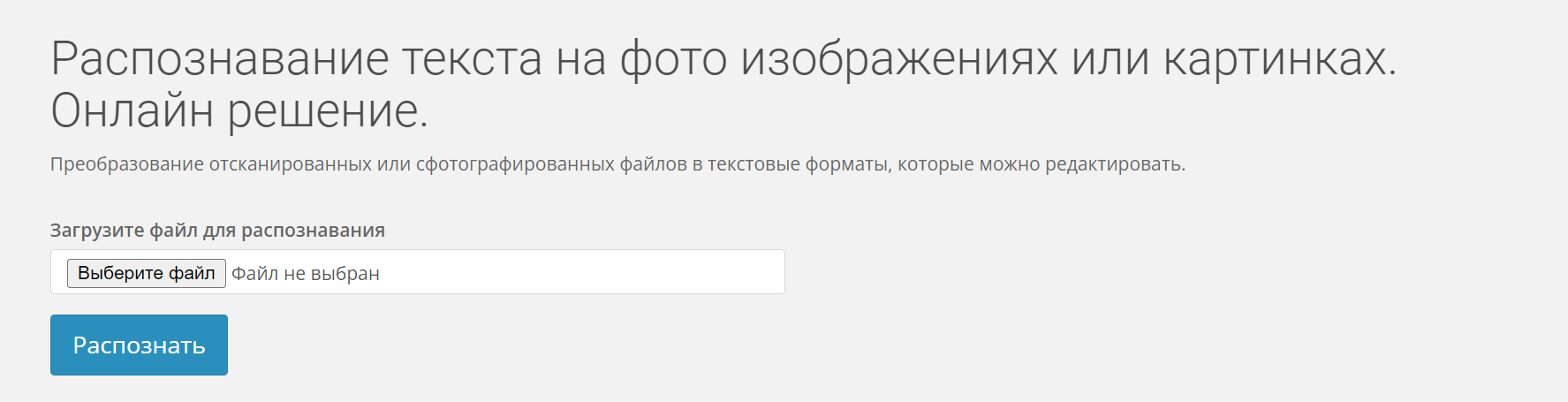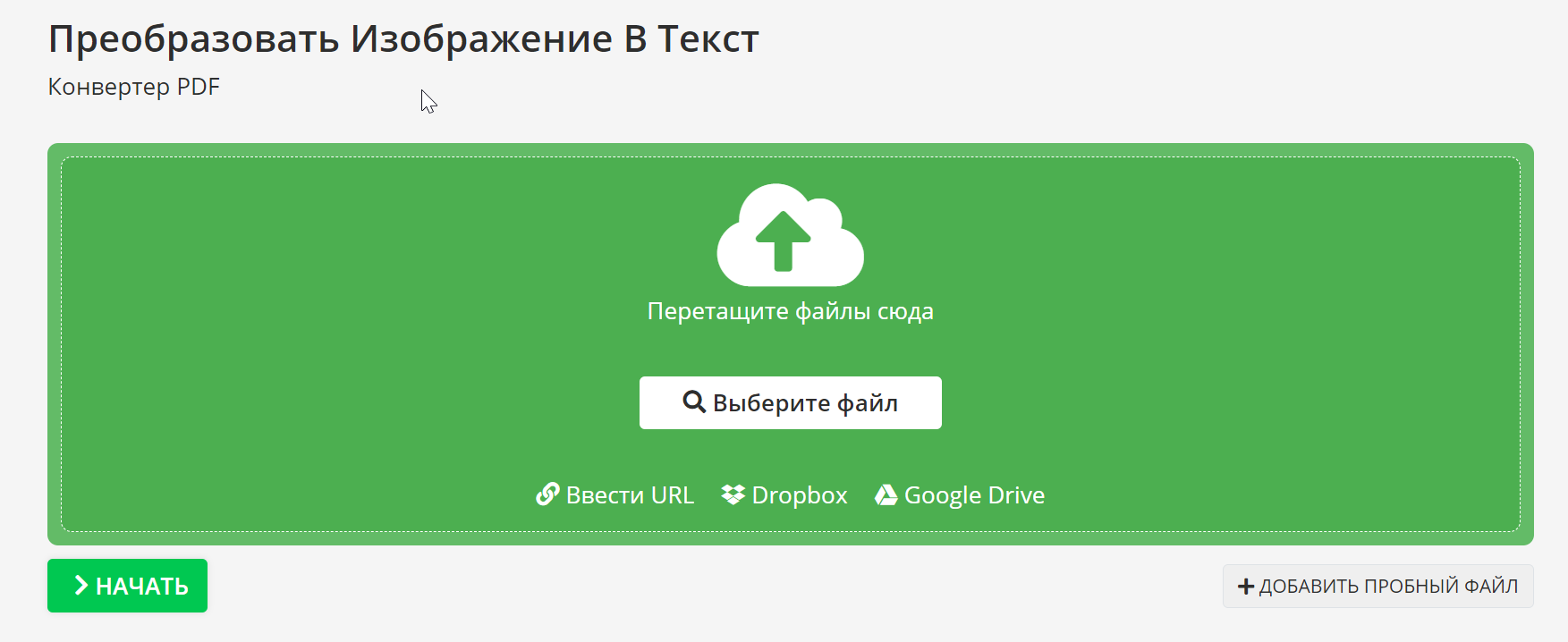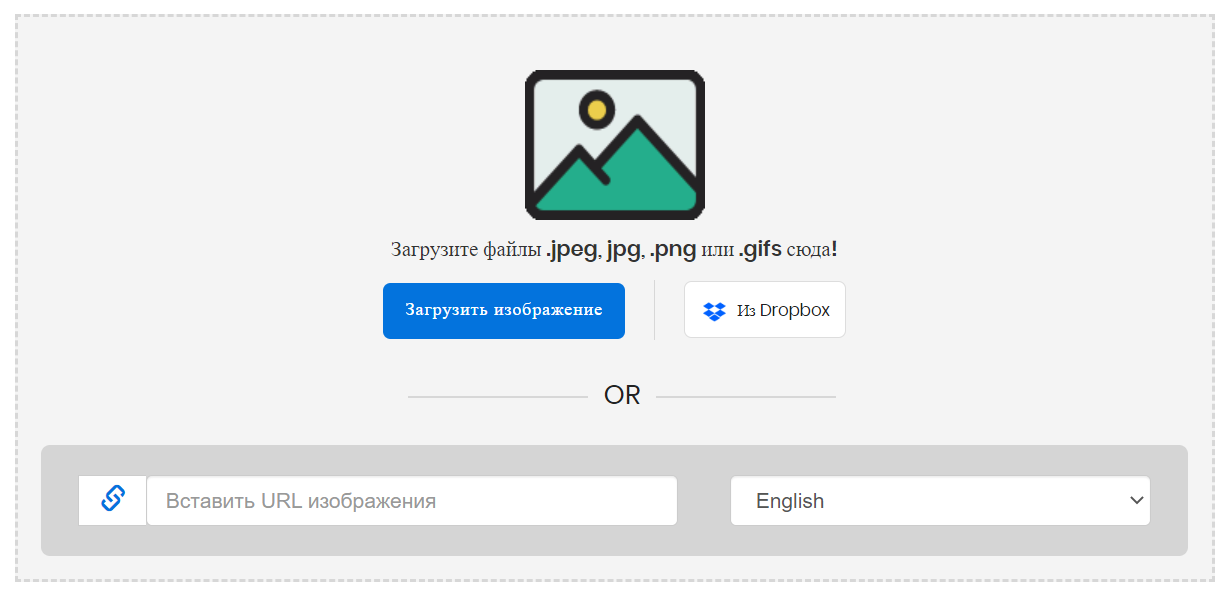Когда нужно извлечь текст с изображения, то самый простой способ очевиден — нужно просто его переписать. Но если надписей или картинок очень много, то выполнить задачу вручную становится сложнее. В этом случае помогут специальные программы и сервисы по автоматическому распознаванию. Рассказываю, как легко распознать текст на картинке и какие инструменты в этом помогут.
Как распознать текст на картинке?
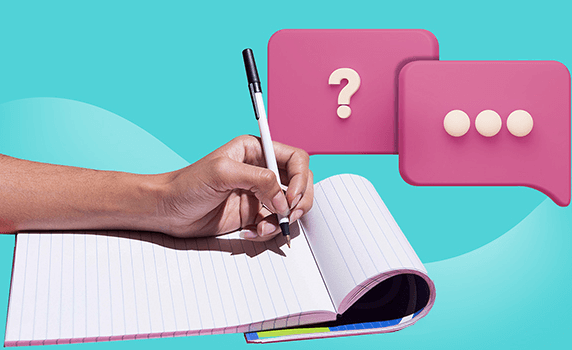
Как работает распознавание текста на картинках
Извлечение текста из изображения основано на технологии OCR — оптического распознавания символов. Она включает в себя такие этапы:
Получение и анализ изображения. Программа сканирует картинку и определяет светлые области как фон, а тёмные — как символы и буквы.
Подготовка к распознаванию. Изображение проходит очистку — сглаживается контраст, удаляются пятна, стираются рамки и линии, распознаются шрифты.
Распознавание текста. Программа сравнивает символы с шаблонами из базы или по отдельным элементам символа ищет наибольшие соответствия.
Итоговая обработка. Результат отображается в текстовом формате. Некоторые системы могут преобразовать извлечённые данные в текстовые файлы — PDF, TXT, DOC.
Для качественного распознавания нужно, чтобы надписи отличались от фона и иллюстраций. Все символы должны быть разборчивыми и чёткими, а строки на картинке — идти ровно, без перекосов и искажений.
Вот какие сервисы можно использовать для извлечения текста из изображений.
Google Lens
Приложение «Google Объектив» может не только извлечь текст с картинки, но и перевести его на другой язык. Распознанные символы можно скопировать с изображения как в обычном текстовом файле.
Кликните по изображению в браузере для вызова контекстного меню и выберите пункт «Найти через Google Объектив». После открытия картинки в Google Lens нажмите на «Текст» и скопируйте символы с картинки через меню или Ctrl + C.
Если кликнуть на «Переводчик», можно сразу перевести результат на любой язык с помощью Google Translate.
Аналогично функция работает и в браузере Google на мобильных устройствах. Нужно нажать на картинку для вызова меню, выбрать «Найти через Google Объектив» и скопировать результат.
Кстати, с помощью Google Lens можно распознавать текст на изображениях, сохранённых на мобильном устройстве. Для этого откройте нужный файл в «Галерее» и нажмите на «Поделиться». В разделе «Отправить файлы через…» выберите «Google Поиск по изображению». Картинка откроется в Google Lens, и вы сможете скопировать надписи.
Google Docs
Извлечь текст с картинки помогают и Google Документы. Причём в этом случае можно обрабатывать даже довольно большие файлы — например, длинные сканы страниц. Порядок действий будет таким:
- Загрузите фото, скан или изображение на Google Drive.
- Кликните по загруженному файлу для вызова меню.
- Выберите пункт «Открыть с помощью Google Документы».
- В открывшемся документе скопируйте текст, отображаемый под картинкой.
При необходимости результат преобразования можно сразу отредактировать и исправить в нём ошибки.
Длительность обработки картинки в Google Docs зависит от объёма загруженного файла. Но, по личному опыту, на обработку уходит не больше одной минуты.
Яндекс.Картинки
Функция распознавания текста есть и в Яндексе.
Кликните на изображение с надписями и в меню выберите «Найти это изображение в Яндексе». Картинка откроется в новом окне. Нажмите на «Распознать текст» в правой части страницы, если автоматического преобразования не произошло.
Результат можно скопировать или отправить в «Яндекс.Переводчик».
Если нужно извлечь только определённую часть текста, то используйте функцию «Выбрать фрагмент». Выделите нужную часть изображения и активируйте распознавание.
Извлечение текста с картинок поддерживается и в мобильной версии Яндекса. При этом для обработки можно загружать изображения из «Галереи» смартфона.
Дополнительные сервисы
Помимо встроенных инструментов Яндекса и Google, можно применять для распознавания текста и другие сервисы.
Convertio
Онлайн-сервис Convertio преобразует отсканированные документы и изображения в редактируемые форматы DOC, PDF, XLS и TXT. Бесплатно и без регистрации можно обработать до 10 страниц. После загрузки файла можно выбрать язык документа, формат сохранения результата, номера страниц в файле. Готовый текст доступен для скачивания или отправки в Google Drive либо Dropbox.
На платной версии сервиса потребуется регистрация. Стоимость зависит от объёма предоплаченного пакета — от $4.99 за 50 страниц.
Aspose
В Aspose можно бесплатно конвертировать в текст отсканированные документы, изображения, фотографии. Можно загрузить файл, сделать снимок на камеру или указать URL картинки. В списке поддерживаемых языков — 45 вариантов. Есть возможность настроить формат загруженного документа, включить коррекцию контраста и переноса, отрегулировать уровень разрешения.
Тестирование сервиса показало, что он хорошо обрабатывает картинки с небольшим количеством текста. А вот более объёмные документы содержат много ошибок. Хотя, возможно, сервис не устроило качество файлов или что-то ещё.
Цифра Р
В сервисе от типографии «Цифра Р» можно бесплатно преобразовать изображения в текст. Поддерживаются только форматы JPG и JPEG. Результат выводится в отдельном окне и доступен для копирования.
В этом сервисе нет никакого дополнительного функционала и настроек. Но именно своей простотой он и привлекает: загрузить файл, нажать кнопку и скопировать результат. Обработка файлов происходит достаточно быстро.
Online-convert
Ещё один инструмент для извлечения текста из изображений, фотографий и других рисунков. В Online-convert поддерживается обработка файлов формата JPG, PNG, TIFF, SVG, BMP, WEBP. Результат сохраняется в текстовый файл TXT. В дополнительных настройках сервиса можно указать все языки, которые используются в файле.
В бесплатной версии сервиса доступны только самые простые функции. Также есть ограничения по размеру файла, количеству задач в сутки, времени обработки. Платный тариф позволяет обрабатывать файлы от 4–8 ГБ и более, без ограничений по количеству документов и с высоким приоритетом. Стоимость платной версии по подписке — от $6.42 в сутки.
«Фото в текст»
Бесплатный сервис «Фото в текст» умеет преобразовывать в текстовый формат изображения JPG, JPEG, BMP, PNG, GIF И TIFF. Результат можно скопировать или скачать в виде файла TXT. Сервис поддерживает множество языков, при этом автоматически распознаёт язык документа. Также можно самостоятельно выбрать нужный язык. Картинки загружаются с компьютера, из Dropbox или по URL.
Текст получается довольно качественным. Потестировав сервис, я обнаружила только одну ошибку в тексте объёмом на половину страницы. Конечно, результат во многом зависит от качества исходного оригинала.
СВЕЖИЕ СТАТЬИ
Другие материалы из этой рубрики
Не пропускайте новые статьи
Подписывайтесь на соцсети
Делимся новостями и свежими статьями, рассказываем о новинках сервиса
«Честно» — авторская рассылка от редакции Unisender
Искренние письма о работе и жизни. Свежие статьи из блога. Эксклюзивные кейсы и интервью с экспертами диджитала.